Excel 2010에서 워크 시트를 자체 통합 문서에 복사하는 방법
직장이나 학교에서 자주 Excel 2010을 사용하면 동일한 데이터를 계속해서 사용하고 있음을 알 수 있습니다. 이 경우 이전 파일과 새 파일간에 많은 데이터를 복사하여 붙여 넣을 수 있습니다. 중요한 데이터가 하나의 워크 시트에만있는 경우 해당 워크 시트를 원래 통합 문서에서 새 통합 문서로 빠르게 복사 할 수 있습니다.
아래의 자습서에서는 이전 Excel 통합 문서에서 워크 시트 복사본을 만들어 새 통합 문서로 이동하기 위해 따라야하는 단계를 보여줍니다.
Excel 2010의 기존 워크 시트에서 새 통합 문서 만들기
이 문서의 단계에서는 기존 통합 문서의 워크 시트를 Excel 2010의 고유 한 새 통합 문서로 복사하는 방법을 보여줍니다. 워크 시트의 복사본을 원본 통합 문서에 그대로두고 새 통합 문서를 만드는 것입니다. 선택된 워크 시트.
1 단계 : 복사하려는 워크 시트가 포함 된 통합 문서를 Excel 2010에서 엽니 다.
2 단계 : 창의 맨 아래에있는 워크 시트 탭을 마우스 오른쪽 단추로 클릭 한 후 이동 또는 복사 옵션을 클릭하십시오.

3 단계 : 예약하기 아래의 드롭 다운 메뉴를 클릭 한 다음 (새 책) 옵션을 클릭합니다.
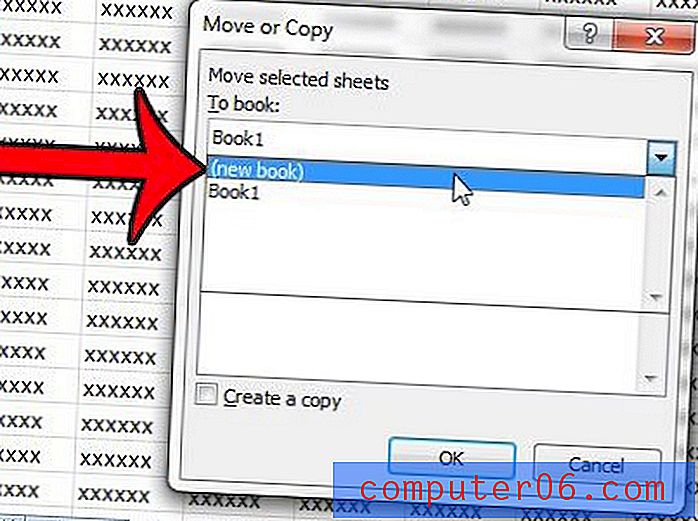
4 단계 : 사본 만들기 왼쪽의 상자를 클릭 한 다음 확인 버튼을 클릭합니다. 복사본을 만들지 않으면 워크 시트가 원본 통합 문서에서 제거되고 새 통합 문서에만 존재합니다.
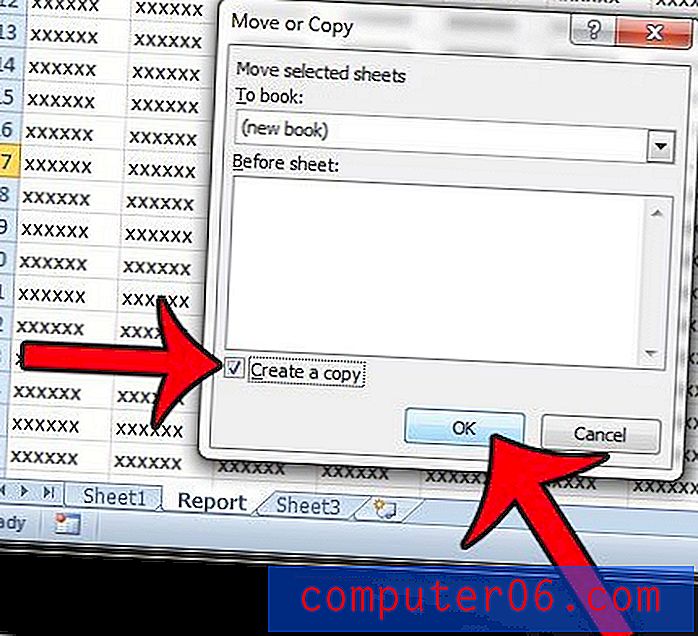
새 통합 문서가 만들어집니다. 이 새 통합 문서의 유일한 워크 시트는 방금 복사하기로 선택한 워크 시트입니다. 이 새 통합 문서를 저장하기 전에 저장하십시오.
통합 문서 하단에 시트 탭이 표시되지 않습니까? Excel 2010에서 설정을 조정하여 이러한 탭을 숨길 수 있습니다.이 안내서에서는 모든 시트 탭이 보이지 않는 경우 숨기기를 해제하는 방법을 보여줍니다. 탭 중 일부가 보이는 경우이 기사에서는 숨겨진 탭을 숨기는 방법을 보여줍니다.



